الإعلانات
قدم Chrome App Launcher نفسه في العديد من الأشكال المختلفة منذ أن ضرب أجهزة الكمبيوتر لأول مرة في عام 2013.
على الرغم من أن لا يزال المشغل موجودًا على نظام التشغيل Chrome كيفية تحقيق أقصى استفادة من مشغل تطبيقات Chromeيعد Chrome App Launcher أداة قوية يمكنها القيام بأكثر من مجرد البرامج المفتوحة. يمكن أن يجعل مجموعة من المهام المستندة إلى الويب أسرع وأسهل وأكثر انسيابية. إليك الطريقة. اقرأ أكثر ، إصدار سطح المكتب من التطبيق الآن ظل لذاتها السابقة Google يقتل مشغل التطبيقات من Chrome ؛ إليك الاستبدال الخاص بكيتم قتل المشغل الصغير الذي يحتوي على جميع تطبيقات Chrome بوحشية لصالح... لا شيء. الرمز البريدي. ندى. ستتيح لك هذه البدائل الاستمرار في تشغيل تطبيقاتك من داخل Chrome. اقرأ أكثر . أصبح ما كان في السابق طريقة سريعة للوصول إلى قائمة تطبيقات الويب Chrome مجرد اختصار الكروم: // التطبيقات.
إذا كنت من مستخدمي Chrome الثقيل يعتمد على العديد من تطبيقات الويب أفضل ملحقات كرومقائمة بأفضل الإضافات لمتصفح Google Chrome فقط ، بما في ذلك اقتراحات من قرائنا. اقرأ أكثر كجزء من سير عملك اليومي ، قد تبحث عن بدائل أكثر فائدة.
لحسن الحظ ، هناك العديد للاختيار من بينها. إليك ستة بدائل من تطبيقات Chrome Launcher التي ستزيد إنتاجيتك.
1. زر التطبيقات الأصلية
تم العثور الآن على روابط لتطبيقات الويب الخاصة بـ Chrome على الكروم: // التطبيقات، ولكن ليس عليك كتابة الاختصار غير العملي في كل مرة تريد فيها الوصول إلى القائمة.
بدلاً من ذلك ، تقدم Google تطبيقات في الزاوية العلوية اليسرى من نافذة Chrome. انقر عليه ، وسترى جميع تطبيقاتك معروضة في شبكة.
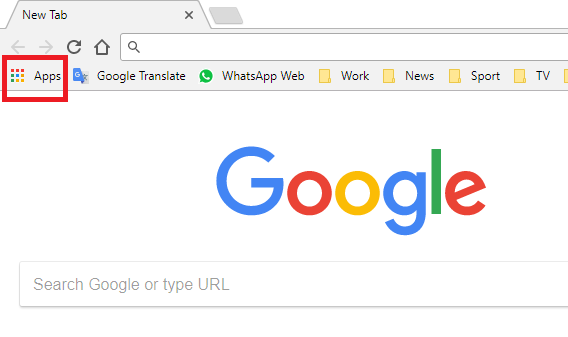
على الرغم من أن الرابط يعمل ، إلا أن له بعض العوائق الخطيرة. أولاً ، سيفتح الرابط علامة تبويب جديدة مع اختصارات التطبيق (بدلاً من عرضها في مربع منبثق). إذا كنت بحاجة إلى الوصول إلى تطبيقات الويب الخاصة بك عدة مرات في اليوم ، فإنه يصبح محبطًا بسرعة.
ثانيًا ، يجب أن تكون الإشارات المرجعية مرئية بشكل دائم لرؤية الرابط. بالنسبة لبعض الأشخاص ، يُنظر إلى شريط الإشارات المرجعية على أنه فوضى لا لزوم لها على الشاشة 3 نصائح سريعة لشريط إشارات مرجعية أفضل وأكثر فائدةيمكن أن يكون شريط الإشارات المرجعية في متصفحك أفضل. فيما يلي ثلاث طرق سريعة لتحسينه. اقرأ أكثر .
إذا لم تتمكن من رؤية رابط التطبيقات ، فانقر على النقاط الرأسية الثلاث في الزاوية العلوية اليمنى من Chrome وانتقل إلى الإشارات المرجعية> عرض شريط الإشارات. ثم ، انقر بزر الماوس الأيمن على شريط الإشارات وحدد إظهار اختصار التطبيقات.
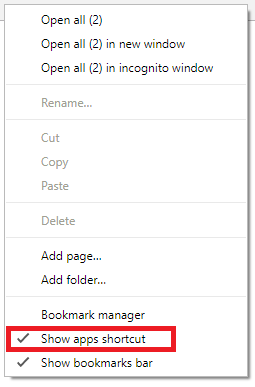
2. تطبيقات قاذفة
إذا كانت أداة Chrome الأصلية غير كافية لاحتياجاتك ، يمكنك اللجوء إلى سوق Chrome الإلكتروني للعثور على بديل تابع لجهة خارجية. هناك تطبيقان يحملان نفس الاسم يعتبران على نطاق واسع "الأفضل في فئته".
أولها هو تطبيقات Launcher. بعد التثبيت ، سترى رمزًا جديدًا في الزاوية العلوية اليمنى من Chrome. يبدو وكأنه شبكة.
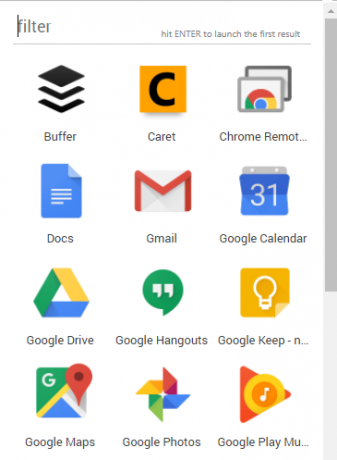
إذا قمت بالنقر فوق الرمز ، ستظهر نافذة. بداخله ، سترى جميع تطبيقاتك مدرجة. يمكنك سحب التطبيقات وإفلاتها في طلبك المفضل ، كما أنها تتضمن وظيفة بحث. إذا كان لديك الكثير من التطبيقات ، يمكنك اختيار إظهار الرموز دون تصنيفاتها المرتبطة لتوفير المساحة.
إذا كنت مستخدمًا محترفًا ، يمكن القول إن الميزة الأكثر فائدة هي اختصارات لوحة المفاتيح المخبوزة. Ctrl +. (فترة) يفتح النافذة المنبثقة ، أدخل تطلق التطبيق ، و حذف يزيل التطبيق.
تحميل: مشغل التطبيقات (مجاني)
3. تطبيقات Launcher لمتصفح Chrome
بصريًا ، يبدو Apps Launcher for Chrome مشابهًا لـ Apps Launcher.
بعد تثبيت الإضافة ، يمكنك الوصول إليها مرة أخرى باستخدام رمز الشبكة في الزاوية العلوية اليمنى من المتصفح. جميع تطبيقات الويب الخاصة بـ Chrome مرئية في النافذة المنبثقة.
باستخدام النافذة ، يمكنك تشغيل التطبيقات التي تريد استخدامها ، وفتح صفحة إعدادات تطبيق معين ، والانتقال مباشرة إلى صفحة قائمة سوق Chrome الإلكتروني للتطبيق.
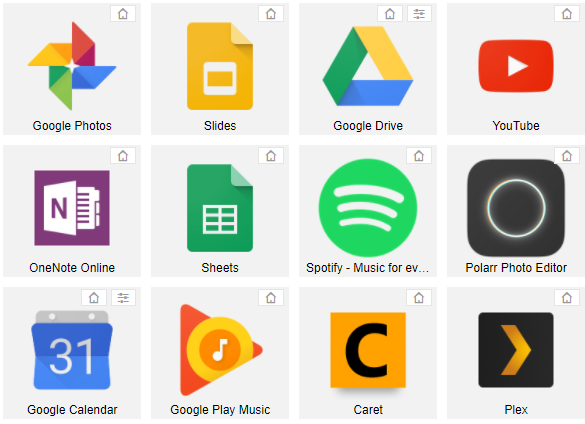
النافذة نفسها أكبر بكثير من نافذة تطبيقات Launcher ، كما أن الرموز أكبر بكثير. ستحدد تفضيلاتك المرئية الخاصة بك التطبيق المناسب لك.
العيب الوحيد في Apps Launcher for Chrome هو عدم وجود وظيفة بحث.
تحميل:تطبيقات Launcher لمتصفح Chrome (مجانا)
4. قاذفة تطبيقات المربع متعدد الاستخدامات
إذا كنت تفضل مشغلًا نصيًا بدلاً من مشغل مستند إلى الصور ، فيجب عليك التحقق من Omnibox App Launcher.
يحول التطبيق شريط عناوين Chrome إلى مشغل تطبيقات. بمجرد تثبيت الامتداد ، اكتب فقط اسم التطبيق] في شريط العنوان للبدء. يسرد Omnibox App Launcher تلقائيًا أي تطبيقات تطابق متطلبات البحث.
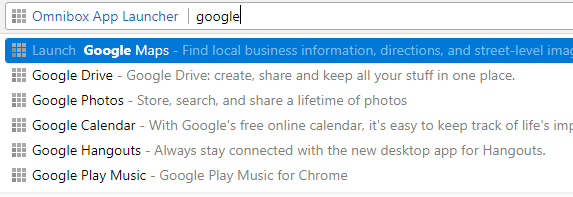
نظرًا لأن Omnibox App Launcher يستخدم شريط العناوين ، تعمل جميع اختصارات Chrome المعتادة ، بما في ذلك Ctrl + L لإبراز المربع متعدد الاستخدامات ، فوق و أسفل الأسهم للتنقل بين النتائج ، و أدخل لتحديد نتيجة وتشغيل تطبيق.
تحميل:قاذفة تطبيقات المربع متعدد الاستخدامات (مجانا)
5. صفحة علامة تبويب جديدة رائعة
على الرغم من أن Awesome New Tab Page ليست مجرد مشغل تطبيقات مخصص (مدير علامة تبويب مُمجَّد أفضل 10 ملحقات لإدارة علامة تبويب Chromeإذا كنت متعدد المهام ، فأنت تحب علامات التبويب. ربما قليلا جدا. إليك 10 ملحقات ستساعدك في التعامل مع زيادة حمل علامة التبويب. اقرأ أكثر ) ، لا يزال الأمر يستحق التفكير.
فائدته كمشغل تطبيقات مستمدة من اعتماده على الأدوات. يمكنك إنشاء اختصار مخصص لأي عنوان URL على الويب باستخدام محرر المربعات ، أو يمكنك البحث في متجر أدوات التطبيق للعثور على محتوى موجود مسبقًا.
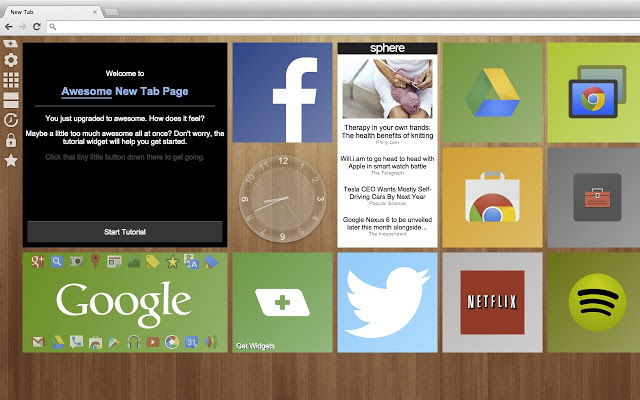
الواجهة قابلة للتخصيص بالكامل ؛ يمكنك تغيير الخلفية وتغيير حجم التطبيقات وتغيير الترتيب الذي تظهر به الأدوات والتطبيقات.
كما هو الحال مع جميع التطبيقات في هذه القائمة ، فإن صفحة علامة التبويب الجديدة الرائعة لها جانب سلبي. يستخدم شاشة علامة تبويب جديدة ، لذلك ستحتاج إلى تنشيط علامة تبويب فارغة في كل مرة تريد فيها تشغيل تطبيق ويب.
تحميل:صفحة علامة تبويب جديدة رائعة (مجانا)
6. AppJump مشغل التطبيق ومنظم
من الممكن القول أن AppJump App Launcher and Organizer هو أفضل مشغل تطبيقات في هذه القائمة. لماذا ا؟ لأنها الأداة الوحيدة التي تدعم المجموعات.
إذا كان لديك المئات من تطبيقات الويب Chrome مثبتة ، فإن أداة Google الأصلية والتطبيقات الأخرى التي ناقشناها تجعل التنقل عبرها عملًا روتينيًا. المشغل الآخر الوحيد المناسب عن بعد هو Apps Launcher بفضل ميزة البحث.
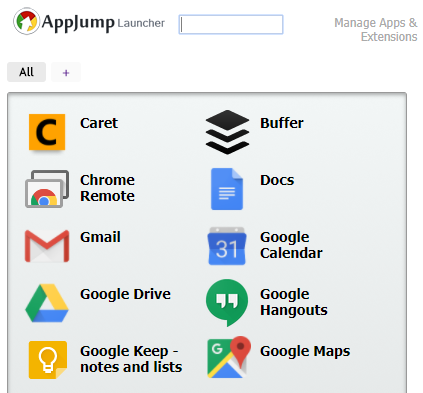
يتيح لك AppJump App Launcher and Organizer وضع أكبر عدد ممكن من التطبيقات في مجموعات. يمكن حتى تحويل المجموعات التي تستخدمها بشكل متكرر إلى علامات تبويب يتم عرضها أعلى النافذة المنبثقة.
لسوء الحظ ، لا يوفر AppJump App Launcher و Organizer طريقة لتغيير حجم الرموز أو النص.
تحميل:AppJump مشغل التطبيق ومنظم (مجانا)
ما البديل الذي تستخدمه؟
في هذه المقالة ، قدمنا لك استبدال Google الأصلي لمشغل التطبيق القديم ، بالإضافة إلى خمسة بدائل. إذا لم تكن متأكدًا من النوع المناسب لاحتياجاتك ، فجرّبها جميعًا واعرف أيها يحتوي على ميزات تستمتع باستخدامها.
هل جربت أي من توصياتنا؟ ما الذي أعجبك فيها؟ ماذا تكره عن ذلك؟ وهل تعرف عن أي قاذفات تطبيقات أخرى يمكننا تضمينها في هذه القائمة؟
كما هو الحال دائمًا ، يمكنك ترك جميع آرائك واقتراحاتك في التعليقات أدناه. وتذكر مشاركة هذه المقالة مع متابعيك على وسائل التواصل الاجتماعي.
دان مغترب بريطاني يعيش في المكسيك. وهو مدير تحرير موقع شقيقة MUO ، كتل فك الشفرة. في أوقات مختلفة ، عمل كمحرر اجتماعي ومحرر إبداعي ومحرر مالي لـ MUO. يمكنك أن تجده يتجول في قاعة العرض في CES في لاس فيغاس كل عام (أيها الناس ، تواصلوا!) ، وهو يقوم بالكثير من المواقع خلف الكواليس...

